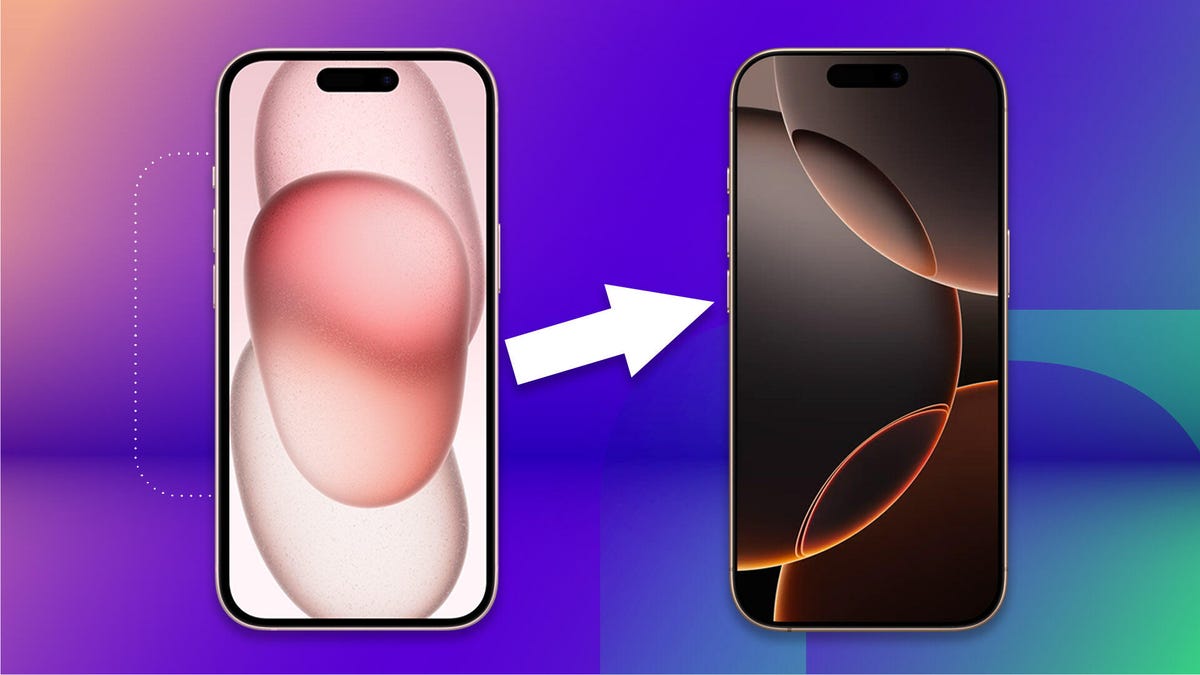这些是将数据传输到新 iPhone 的最佳简便方法
快速阅读: 《CNET 公司》消息,升级到新iPhone 16或其它型号?可通过iCloud恢复、苹果直接传输、Mac/PC备份恢复或“移动到iOS”应用,轻松迁移数据。每种方法都有其特点,确保你无缝过渡到新设备。
终于从旧手机换到了新的iPhone 16或其他型号的手机了吗?不仅数据迁移似乎是个麻烦,你还希望确保所有内容都能安全转移。这样你就可以探索新的苹果智能功能并自定义最重要的iOS 18功能,而不是在排查数据出错时浪费时间。幸运的是,将数据从现在的手机转移到新iPhone比以往任何时候都容易——即使是从安卓系统的手机转移过来。我来为你分解四种轻松将数据从旧手机转移到新iPhone的方法,无论你是从新的iPhone 16还是其他型号的旧手机开始更换。这个故事是12天假日技术小贴士的一部分,帮助你在假期期间充分利用你的科技、家庭和健康。如果你正在升级当前手机到最新的操作系统,这里是如何下载iOS 18以及我们的iOS 18评测。如果它是iPhone 15 Pro或更新版本,了解苹果智能提供了什么。更多内容,请探索一系列隐藏的iOS 18功能,并学习如何使用iPhone 16的新相机按钮的所有功能。阅读更多:每秒十亿像素:罕见一窥苹果秘密的iPhone 16相机实验室
苹果的iPhone 16和16 Plus展示了更鲜明的颜色和按钮+12更多查看所有照片
1. 从iCloud恢复
在设置过程中,你会被问及是否想通过快速启动直接将应用和信息从旧iPhone转移到新iPhone。此功能首次随iOS 12.4推出,因此如果你已经多年没有升级过手机,这将是第一次看到这个选项。设置新iPhone最简单最快捷的方法是从最近的iCloud备份恢复。在初始设置过程中,点击从iCloud备份恢复,用你的Apple账户(以前称为Apple ID,在iOS 18之前)登录,然后选择你旧iPhone的最新备份。如果备份超过一两天,花几分钟创建一个新的备份。为此,在旧手机上打开设置应用,搜索屏幕顶部的iCloud备份,然后点击匹配的结果。点击立即备份以更新云备份。完成后,回到新iPhone上,选择你刚刚创建的备份作为要用来恢复的内容。你的手机会恢复设置和偏好,大约15分钟后你就可以开始使用它。它将继续在后台下载已安装的应用程序。一旦一切恢复完毕,你需要重新登录任何添加到手机上的账户,并检查你的应用以确保你仍然保持登录状态。
阅读更多:iPhone 16 Pro的高分辨率慢动作视频是近年来最佳的苹果功能之一
在设置新iPhone时,你有几个选择。詹姆斯·马丁/CNET
2. 苹果直接传输
如果没有最近的iCloud备份或者你的互联网连接较慢,你可以通过无线或电缆方式将一切从iPhone转移到iPhone。当快速启动过程询问来源时,选择直接传输选项。确保你有两部手机(最好插上电源充电,以确保它们不会没电),有Wi-Fi连接,并且有足够的时间让过程完成——可能需要一个多小时。你可以通过使用USB电缆连接两部手机来加速该过程,但请注意,如果你当前的手机是iPhone 14或更早版本,可能需要适配器。苹果提供了如何进行有线传输的更多信息。手机上的信息越多,比如相册中的照片,转移所需的时间就越长。当转移开始时,手机会显示一个时间估计。每次我们使用这个工具时,这个估计都是准确的。如果你不使用苹果的iCloud服务来备份手机,值得花时间。
3. 使用Mac或PC
我每次使用新iPhone时都会采用的方法是从加密备份中恢复,使用Mac或PC。这个过程不仅会转移所有的应用、设置和偏好,还意味着你不必登录手机上的无数个应用。在使用这种方法之前,你需要为当前的iPhone创建一个加密备份。我知道这听起来可能令人望而生畏或过于复杂,但这只是意味着你要勾选一个额外的框并输入密码。我每次使用新iPhone时都会采用的方法是从加密备份中恢复,使用Mac或PC。这个过程不仅会转移所有的应用、设置和偏好,还意味着你不必登录手机上的无数个应用。在Mac上,你会使用Finder来备份旧iPhone。我们在苹果取消iTunes时概述了步骤。只需确保勾选加密备份框并在提示时输入你记得的密码。让你的Mac开始工作,创建一个备份文件。它会在完成后通知你。使用计算机从旧iPhone的备份中恢复数据。杰夫·卡尔森/CNET
在PC上,你需要使用iTunes(它还没有完全消失)来创建备份。这个过程在这里解释。同样,你需要确保勾选加密备份框并在提示时输入密码。要恢复新手机,打开Finder或iTunes并将手机连接到电脑。当提示时点击信任,然后按照提示操作,选择你刚刚创建的备份作为要用来恢复手机的内容。在过程开始前,你需要输入备份的密码,所以确保不要忘记它。完成后,你的新手机将与旧手机完全相同,你不需要花费时间登录应用或随机账户。
4. 移动到iOS
适用于安卓用户
苹果在谷歌的Play商店中并没有列出许多安卓应用,但移动到iOS是其中之一。这个免费应用可以连接安卓手机和新iPhone,并允许你将最重要的信息从一部手机转移到另一部。4. 移动到iOS适用于安卓用户
这里是整个逐步过程,还有一些注意事项,比如它不会转移任何本地存储的音乐或PDF文件。苹果制作了一个名为移动到iOS的安卓应用,使从安卓手机到iPhone移动消息、照片、视频等变得容易。帕特里克·霍兰/CNET
苹果表示,他们重新设计了移动到iOS应用,使其更快更容易地从安卓手机迁移到新iPhone。该公司进一步表示,他们通过高达5GHz的Wi-Fi迁移速度加快了Wi-Fi迁移,并且你可以使用iPhone的Wi-Fi连接到安卓手机。苹果还表示,你可以使用USB-C或USB-C到闪电接口电缆连接安卓手机到新iPhone,从而更快地转移一切。
无论你使用哪种方法设置新手机,当你探索它可以做什么时,都会充满兴奋和乐趣。这是你可以用新的iPhone 16的新相机按钮做的事情以及每月清理iPhone缓存的提醒。你的iPhone在新的一年里想要这些11个必备配件+9更多查看所有照片
(以上内容均由Ai生成)